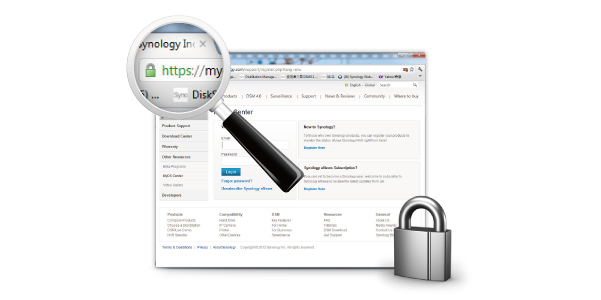
жҖ»и§Ҳ
еңЁжҹҗдәӣжғ…еҶөдёӢпјҢHTTPSпјҲе®үе…Ёи¶…ж–Үжң¬дј иҫ“еҚҸи®®пјүеҸҜз”ЁдәҺеҠ еҜҶе’ҢдҝқжҠӨ Synology NAS дёҺе…¶д»–и®ҫеӨҮд№Ӣй—ҙзҡ„зҪ‘з»ңйҖҡдҝЎпјҢйҳІжӯўзӘғеҗ¬жҲ–дёӯй—ҙдәәж”»еҮ»гҖӮиӢҘиҰҒзЎ®дҝқзҪ‘з»ңйҖҡдҝЎпјҢеҸҜдҪҝз”Ё Synology NAS жқҘеҲӣе»әиҮӘжҲ‘зӯҫзҪІиҜҒд№Ұе’ҢиҜҒд№ҰзӯҫеҸ‘иҜ·жұӮ (CSR)гҖӮ
жң¬ж–Үе°Ҷд»Ӣз»ҚеҰӮдҪ•еҗҜз”Ё Synology NAS дёҠзҡ„ HTTPS д»ҘеҸҠеҲӣе»әиҜҒд№ҰзӯҫеҸ‘иҜ·жұӮзҡ„жӯҘйӘӨгҖӮиҜҒд№ҰзӯҫеҸ‘иҜ·жұӮеҸҜз”ЁдәҺиҺ·еҫ—第дёүж–№ж•°еӯ—иә«д»ҪйӘҢиҜҒиҜҒд№ҰгҖӮ
еҶ…е®№
- ејҖе§ӢиҝӣиЎҢд№ӢеүҚзҡ„еҮҶеӨҮ
- дёәдҪ•иҰҒдҪҝз”Ё HTTPSпјҹ
- еҗҜз”Ё HTTPS
- еҲӣе»әиҜҒд№ҰзӯҫеҸ‘иҜ·жұӮ并еҜје…ҘзӯҫеҸ‘зҡ„иҜҒд№Ұ
1. ејҖе§ӢиҝӣиЎҢд№ӢеүҚзҡ„еҮҶеӨҮ
жң¬ж–ҮеҒҮи®ҫжӮЁе·Іе®ҢжҲҗд»ҘдёӢзҡ„еҮҶеӨҮе·ҘдҪңпјҡ
- е·Із»Ҹе®ҢжҲҗ Synology NAS и®ҫзҪ®
- е®үиЈ…дәҶ Synology DiskStation ManagerпјҲDSMпјҢзҪ‘йЎөз•Ңйқўзҡ„ Synology NAS ж“ҚдҪңзі»з»ҹпјү
иҜ·еҸӮйҳ… Synology NAS жүҖеҗ«зҡ„еҝ«йҖҹе®үиЈ…жҢҮеҚ—д»ҘдәҶи§ЈжӣҙеӨҡзЎ¬зӣҳеҸҠиҪҜ件е®үиЈ…зҡ„зӣёе…ідҝЎжҒҜгҖӮжӮЁд№ҹеҸҜеҸӮи§Ғ Synology NAS з”ЁжҲ·жҢҮеҚ—пјҲеҸҜеңЁ Synology зҡ„дёӢиҪҪдёӯеҝғиҺ·еҫ—пјүд»ҘиҺ·еҫ—дёҖиҲ¬дҝЎжҒҜгҖӮ
- иӢҘиҰҒд»Һи®ӨиҜҒжңәжһ„иҺ·еҸ–зӯҫеҸ‘зҡ„иҜҒд№ҰпјҢжӮЁйңҖиҰҒжіЁеҶҢзҡ„еҹҹеҗҚпјҢеҰӮ example.comгҖӮ
2. дёәдҪ•иҰҒдҪҝз”Ё HTTPSпјҹ
и®ёеӨҡжңәжһ„е’ҢжңҚеҠЎе•ҶпјҲеҰӮ银иЎҢгҖҒж”ҝеәңжңәжһ„гҖҒз”өеӯҗйӮ®д»¶жңҚеҠЎе•ҶпјүеңЁйҖҡиҝҮ Internet жҲ–е…¶д»–зҪ‘з»ңдј иҫ“ж•Ҹж„ҹж•°жҚ®пјҲеҰӮеҜҶз ҒгҖҒдҝЎз”ЁеҚЎдҝЎжҒҜпјүж—¶дјҡжү§иЎҢ HTTPS е’Ңж•°еӯ—иә«д»ҪиҜҒд№ҰеҠҹиғҪд»ҘзЎ®дҝқж•Ҹж„ҹж•°жҚ®еҫ—еҲ°еҠ еҜҶдё”е®үе…ЁгҖӮHTTPS еңЁз»„з»Үзҡ„жңҚеҠЎеҷЁдёҺз”ЁжҲ·и®Ўз®—жңәд№Ӣй—ҙдј иҫ“ж•°жҚ®ж—¶еҜ№ж•°жҚ®иҝӣиЎҢеҠ еҜҶпјҢзЎ®дҝқжҒ¶ж„Ҹ第дёүж–№ж— жі•жӢҰжҲӘе’ҢжҹҘзңӢдј иҫ“зҡ„ж•°жҚ®гҖӮиҜҒд№ҰдјҡйүҙеҲ«з»„з»Үе®һдҪ“зҡ„жңҚеҠЎеҷЁпјҢи®©з”ЁжҲ·зҡ„и®Ўз®—жңәеҲӨж–ӯиҜҘжңҚеҠЎеҷЁжҳҜеҗҰеұһдәҺиҜҘз»„з»ҮгҖӮ
еҰӮжһңзҪ‘з«ҷйҖҡиҝҮ HTTPS еҠ еҜҶ并жңүеҸҜдҝЎзҡ„иҜҒд№ҰпјҢеҲҷеӨҡж•°жөҸи§ҲеҷЁдёӯдјҡеҮәзҺ°дёҖдёӘз»ҝиүІзҡ„й”ҒгҖӮ
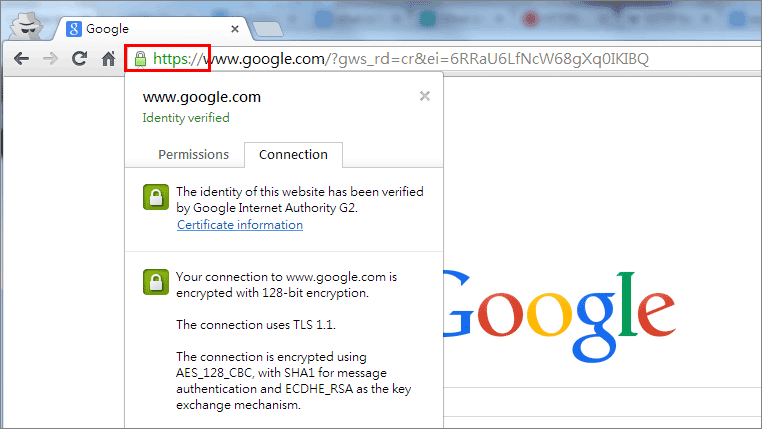
3.еҗҜз”Ё HTTPS
- иҜ·дҪҝз”ЁеұһдәҺ administrators зҫӨз»„зҡ„еёҗжҲ·зҷ»еҪ• DSMгҖӮ
- иҜ·иҝӣе…ҘжҺ§еҲ¶йқўжқҝ > зҪ‘з»ң > DSM и®ҫзҪ®гҖӮ
- еӢҫйҖүе°Ҷ HTTP иҝһжҺҘиҮӘеҠЁйҮҚж–°еҜјеҗ‘еҲ° HTTPS (Web Station е’Ң Photo Station йҷӨеӨ–)еӨҚйҖүжЎҶпјҢ然еҗҺеҚ•еҮ»еә”з”ЁгҖӮ
- зЁҚеҫ…зүҮеҲ»пјҢи®© Synology NAS йҮҚеҗҜзҪ‘з»ңи®ҫзҪ®гҖӮ
- и®ҫзҪ®еә”з”ЁеҗҺпјҢжӮЁе°ұиғҪйҖҡиҝҮ HTTPS иҝһжҺҘ DSMгҖӮжү“ејҖзҪ‘йЎөжөҸи§ҲеҷЁе№¶иҫ“е…Ҙ https://yourdomainname:5001пјҢе…¶дёӯ вҖңyourdomainnameвҖқдёәжңҚеҠЎеҷЁеҗҚз§°жҲ–з”ЁдәҺи®ҝй—® Synology NAS зҡ„жіЁеҶҢеҹҹеҗҚгҖӮ
- еҝ…йЎ»иҫ“е…Ҙз«ҜеҸЈи®ҝй—®еҸ·жүҚиғҪйҖҡиҝҮ HTTPS иҝһжҺҘгҖӮз”ЁдәҺ HTTPS зҡ„й»ҳи®Өз«ҜеҸЈдёә 5001гҖӮеҰӮжһңжӮЁе·ІеҗҜз”ЁдәҶиҮӘеҠЁйҮҚж–°еҜјеҗ‘еҲ° HTTPS зҡ„йҖүйЎ№пјҢеҲҷж— йңҖиҫ“е…Ҙз«ҜеҸЈеҸ·пјҢеӣ дёәе®ғдјҡиҮӘеҠЁйҮҚж–°еҜјеҗ‘гҖӮ


4. еҲӣе»әиҜҒд№ҰзӯҫеҸ‘иҜ·жұӮ并еҜје…ҘзӯҫеҸ‘зҡ„иҜҒд№Ұ
йҖҡиҝҮ HTTPS иҝһжҺҘеҲ° Synology NAS еҗҺпјҢжӮЁеҸҜиғҪдјҡйҒҮеҲ°дёҖеҲҷзұ»дјјд»ҘдёӢиӯҰе‘ҠдҝЎжҒҜгҖӮеҮәзҺ°жӯӨиӯҰе‘ҠдҝЎжҒҜжҳҜеӣ дёәзҪ‘йЎөжөҸи§ҲеҷЁйңҖиҰҒ第дёүж–№иҜҒд№ҰжқҘйӘҢиҜҒ Synology NAS зҡ„иә«д»ҪпјҢдҪҶжөҸи§ҲеҷЁдёҚдҝЎд»» Synology NAS дҪҝз”Ёзҡ„й»ҳи®ӨиҜҒд№ҰгҖӮ
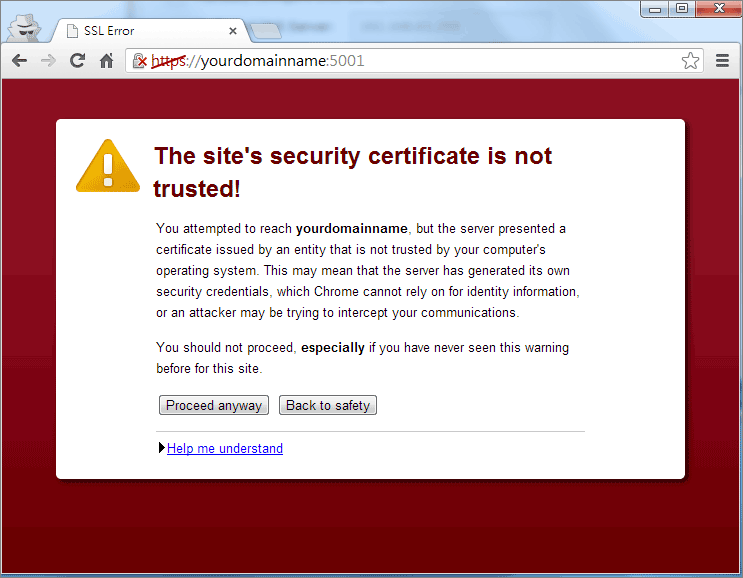
- дёҠиҝ°иӯҰе‘ҠеұҸ幕з”ұ Google Chrome зј–еҲ¶гҖӮ
дёҠиҝ°иӯҰе‘ҠдҝЎжҒҜеҸҜдәҺйҒҝе…ҚпјҢж–№жі•жҳҜе°ҶиҜҘеҹҹеҗҚж·»еҠ дёәе®үе…ЁејӮеёёпјҢи®©жӮЁжӯЈеёёи®ҝй—® DSMгҖӮдҪҶжҳҜпјҢиҰҒйӘҢиҜҒ Synology NAS зҡ„иә«д»Ҫ并确дҝқиҝһжҺҘзңҹжӯЈе®үе…ЁпјҢжӮЁйңҖиҰҒдҝЎд»»и®ӨиҜҒжңәжһ„зҡ„第дёүж–№иҜҒд№ҰгҖӮ
иӢҘиҰҒдёә Synology NAS иҺ·еҫ—第дёүж–№иҜҒд№ҰпјҢиҜ·зЎ®и®ӨжӮЁе·ІжіЁеҶҢдәҶеҹҹеҗҚжӮЁиҝҳеҝ…йЎ»ж”Ҝд»ҳи®ӨиҜҒжңәжһ„иҰҒжұӮзҡ„д»»дҪ•иҙ№з”ЁгҖӮ
иӢҘиҰҒеҲӣе»әиҜҒд№ҰзӯҫеҸ‘иҜ·жұӮ (CSR)пјҡ- еңЁжӮЁз”іиҜ·иҜҒд№Ұж—¶пјҢжҹҗдәӣи®ӨиҜҒжңәжһ„еҸҜиғҪйңҖиҰҒиҜҒд№ҰзӯҫеҸ‘иҜ·жұӮ (CSR)гҖӮеҰӮжһңеҮәзҺ°иҝҷз§Қжғ…еҶөпјҢжӮЁеҸҜиҪ»жқҫеҲӣе»әдёҖдёӘгҖӮиҜ·иҝӣе…ҘжҺ§еҲ¶йқўжқҝ > е®үе…ЁжҖ§ > иҜҒд№ҰгҖӮ
- еҚ•еҮ» CSR жҢүй’®гҖӮ
- йҖүжӢ©еҲӣе»әиҜҒд№ҰзӯҫеҸ‘иҜ·жұӮгҖӮ然еҗҺеҚ•еҮ»дёӢдёҖжӯҘгҖӮ
- еЎ«еҶҷиҜҒд№ҰзӯҫеҸ‘иҜ·жұӮжүҖйңҖзҡ„дҝЎжҒҜгҖӮиҫ“е…Ҙе…ЁйғЁдҝЎжҒҜеҗҺпјҢеҚ•еҮ»дёӢдёҖжӯҘгҖӮ
- еңЁйҖҡз”ЁеҗҚз§°ж ҸеҶ…иҫ“е…Ҙи®ҝй—® Synology NAS зҡ„еҹҹеҗҚгҖӮ
- еңЁз”өеӯҗйӮ®д»¶ж ҸеҶ…иҫ“е…ҘеҹҹеҗҚзҡ„з”өеӯҗйӮ®д»¶ең°еқҖгҖӮ
- зі»з»ҹе°ҶеҲӣе»әиҜҒд№ҰзӯҫеҸ‘иҜ·жұӮгҖӮе®ҢжҲҗеҗҺеҚ•еҮ»дёӢиҪҪгҖӮ
- дёҖдёӘеҗҚдёә archive.zip зҡ„ж–Ү件е°Ҷиў«дёӢиҪҪеҲ°жӮЁзҡ„и®Ўз®—жңәгҖӮе®ғеә”еҢ…еҗ«дёӨдёӘж–Ү件 -- server.csr е’Ң server.keyгҖӮиҜ·е°ҶиҝҷдёӨдёӘж–Ү件дҝқеӯҳеңЁи®Ўз®—жңәдёҠе®үе…Ёзҡ„ең°ж–№гҖӮ
- зҺ°еңЁпјҢжӮЁеҸҜд»ҘдҪҝз”Ё server.csr ж–Ү件д»Һеҗ‘第дёүж–№и®ӨиҜҒжңәжһ„з”іиҜ·зӯҫеҸ‘зҡ„иҜҒд№ҰгҖӮжүҖйңҖзҡ„зЁӢеәҸе’Ңиҙ№з”ЁеҸ–еҶідәҺи®ӨиҜҒжңәжһ„гҖӮиҰҒдәҶи§ЈжӣҙеӨҡдҝЎжҒҜпјҢиҜ·зӣҙжҺҘе’ЁиҜўи®ӨиҜҒжңәжһ„гҖӮ





е°ҶзӯҫеҸ‘зҡ„иҜҒд№ҰеҜје…Ҙ DSMпјҡ
- еңЁжҲҗеҠҹиҺ·еҸ–и®ӨиҜҒжңәжһ„зӯҫеҸ‘зҡ„иҜҒд№ҰеҗҺпјҢиҜ·иҝӣе…ҘжҺ§еҲ¶йқўжқҝ > е®үе…ЁжҖ§ > иҜҒд№Ұ并еҚ•еҮ»ж·»еҠ гҖӮ
- йҖүжӢ©ж·»еҠ ж–°иҜҒд№ҰгҖӮ然еҗҺеҚ•еҮ»дёӢдёҖжӯҘгҖӮ
- йҖүжӢ©еҜје…ҘиҜҒд№ҰгҖӮ然еҗҺеҚ•еҮ»дёӢдёҖжӯҘгҖӮ
- еҚ•еҮ»жөҸи§ҲеҸҜеҜје…Ҙд»ҘдёӢж–Ү件пјҡ
- з§Ғй’ҘпјҡйҖүжӢ©жӮЁд№ӢеүҚдҝқеӯҳеңЁи®Ўз®—жңәдёӯзҡ„ server.key ж–Ү件
- иҜҒд№ҰпјҡйҖүжӢ©жӮЁд»Һи®ӨиҜҒжңәжһ„收еҲ°зҡ„зӯҫеҸ‘иҜҒд№ҰгҖӮж–Ү件еҗҚеә”зұ»дјјдәҺ yourdomainname.crtгҖӮ
- дёӯй—ҙиҜҒд№ҰпјҡжӯӨдёәеҸҜйҖүеЎ«йЎ№зӣ®гҖӮеҰӮжһңи®ӨиҜҒжңәжһ„жҸҗдҫӣдәҶдёӯй—ҙиҜҒд№ҰпјҢиҜ·еңЁжӯӨеҜје…ҘгҖӮ
- еҚ•еҮ»зЎ®е®ҡпјҢзӯҫеҸ‘зҡ„иҜҒд№Ұе°ҶжҲҗеҠҹеҜје…ҘгҖӮ
- и®°дҪҸпјҢеә”е°Ҷз§Ғй’Ҙе’ҢиҜҒд№Ұж–Ү件дҝқеӯҳеңЁе®үе…Ёзҡ„ең°ж–№гҖӮиҝҷдәӣж–Ү件еңЁжӣҙж–°жҲ–жӣҙж”№жңҚеҠЎеҷЁж—¶еҸҜиғҪйңҖиҰҒгҖӮ




---------------------------------------------------------------------------------------------------
ITи§ЈеҶіж–№жЎҲпјҡ
ж–Ү件е…ұдә«гҖҒз§Ғжңүдә‘зӣҳгҖҒдјҒдёҡзҪ‘зӣҳ и§ЈеҶіж–№жЎҲ
еӯҳеӮЁйӣ·з”өDAS гҖҒSANгҖҒIPSAN ISCSI и§ЈеҶіж–№жЎҲ
дјҒдёҡзә§еӯҳеӮЁи§ЈеҶіж–№жЎҲ
еӨҮд»Ҫ е®№зҒҫи§ЈеҶіж–№жЎҲ
йҳІеӢ’зҙўз—…жҜ’и§ЈеҶіж–№жЎҲ
NAS еә”з”ЁеңәжҷҜпјҡе®ҢзҫҺи§ЈеҶіж–Ү件е…ұдә«/ж–Ү件еҲҶдә«й—®йўҳпјҢжӣҝд»Јдј з»ҹж–Ү件жңҚеҠЎеҷЁ
NASзҪ‘з»ңеӯҳеӮЁ ж–Ү件NASеӯҳеӮЁ гҖӮ
зҫӨжҷ–еӨҮд»ҪдёҖдҪ“жңә йҖӮз”ЁдәҺзҡ„дјҒзә§еӨҮд»ҪиҪҜ件жңүпјҡ
пјҲacronis е®үе…ӢиҜәж–Ҝ /veeamе®үзӣҹ/veritasеҚҺзқҝжі°/commvault ж…·еӯҡжІғеҫ· /arcserver )
PHD virtual , Nakivo, IBM spectrum protect , (TSM) HP data protector
DELL EMC Networker RecoverPoint Quest veritas system recovery 18
еӣҪеҶ…еӨҮд»ҪиҪҜ件пјҡйјҺз”ІпјҢзҒ«жҳҹд»“пјҢUPMпјҢжөӘж“ҺпјҢзҲұж•°
й»‘зҫӨжҷ–ж— жі•еҚҮзә§пјҢжҳ“дёўеӨұж•°жҚ®пјҢе»әи®®з”ЁзҷҪзҫӨжҷ–пјҢй»‘зҫӨжҷ–жҙ—зҷҪ
synology partnerпјҡж·ұеңіеӣҪдәҝеӣҪйҷ…пјҲеҮҜжҙӣиңңпјү дёҠжө·дё–е№ідјҹдёҡ
жңҚеҠЎеҢәеҹҹпјҡеӣӣе·қзҫӨжҷ– жҲҗйғҪзҫӨжҷ– иҘҝи—ҸзҫӨжҷ– йҮҚеәҶзҫӨжҷ–иҙөе·һзҫӨжҷ– иҙөйҳізҫӨжҷ– дә‘еҚ—зҫӨжҷ– жҳҶжҳҺзҫӨжҷ–
зҫӨжҷ–й…Қ件пјҡзҫӨжҷ–й’ҘеҢҷ зҫӨжҷ–зҪ‘еҚЎ зҫӨжҷ–еҶ…еӯҳ зҫӨжҷ–з”өжәҗ зҫӨжҷ–дё»жқҝ
зҫӨжҷ–з»ҙдҝ®пјҡзҫӨжҷ–дҝқдҝ®дҝқеҶ…дҝқеӨ–з»ҙдҝ® зҫӨжҷ–зЎ¬зӣҳж•°жҚ®жҒўеӨҚ зҫӨжҷ–е®ўжңҚ зҫӨжҷ–дҝқдҝ® зҫӨжҷ–з»ҙдҝ®пјү
зҫӨжҷ–ж•°жҚ®жҒўеӨҚпјҡ жңҚеҠЎеҷЁж•°жҚ®жҒўеӨҚ raidж•°жҚ®жҒўеӨҚ nasж•°жҚ®жҒўеӨҚ еёҢжҚ·ж•°жҚ®жҒўеӨҚ иҘҝж•°зЎ¬зӣҳжҒўеӨҚ seagate ж•°жҚ®жҒўеӨҚ WDж•°жҚ®жҒўеӨҚ
еӣҪиЎҢеҺҹиЈ…жӯЈе“ҒпјҲеӣҪд»ЈпјҢжҖ»д»ЈзҗҶпјҢжҖ»еҲҶй”Җе•Ҷпјүж–№жЎҲйҖӮз”ЁжңәеһӢпјҡ
19-зі»еҲ—
DS1219+
18-зі»еҲ—: FS1018гҖҒRS3618xsгҖҒDS3018xsгҖҒRS2818RP+гҖҒRS2418(RP)+гҖҒRS818(RP)+гҖҒDS918+гҖҒDS718+гҖҒDS418гҖҒDS418playгҖҒDS218+гҖҒгҖҒDS218playгҖҒDS418jгҖҒDS218гҖҒDS218jгҖҒDS118пјӣ
17-зі»еҲ—: FS3017гҖҒFS2017гҖҒRS18017xs+гҖҒRS4017xs+гҖҒRS3617xs+гҖҒRS3617RPxsгҖҒRS3617xsгҖҒDS1817+гҖҒDS1517+гҖҒDS1817гҖҒDS1517гҖҒRS217пјӣ
16-зі»еҲ—: RS18016xs+гҖҒRS2416(RP)+гҖҒDS916+гҖҒDS716+IIгҖҒDS716+гҖҒRS816гҖҒDS416гҖҒDS416playгҖҒDS216+IIгҖҒDS216+гҖҒDS216playгҖҒDS416slimгҖҒDS416jгҖҒDS216гҖҒDS216jгҖҒDS216seгҖҒDS116гҖҒNVR216пјӣ
15-зі»еҲ—: RC18015xs+гҖҒDS3615xsгҖҒDS2015xsгҖҒRS815(RP)+гҖҒDS2415+гҖҒDS1515+гҖҒDS415+гҖҒRS815гҖҒDS1515гҖҒDS715гҖҒDS415playгҖҒDS215+гҖҒDS215jгҖҒDS115гҖҒDS115jгҖҒDS1815+пјӣ
14-зі»еҲ—: RS3614xs+гҖҒRS2414(RP)+гҖҒRS814(RP)+гҖҒRS814гҖҒDS414гҖҒDS214+гҖҒDS214playгҖҒRS214гҖҒDS414jгҖҒDS414slimгҖҒDS214гҖҒDS214seгҖҒDS114гҖҒEDS14пјӣ
13-зі»еҲ—: RS10613xs+гҖҒRS3413xs+гҖҒDS2413+гҖҒDS1813+гҖҒDS1513+гҖҒDS713+гҖҒDS413гҖҒDS213+гҖҒDS413jгҖҒDS413jгҖҒDS213гҖҒDS213jгҖҒDS213airпјӣ
12-зі»еҲ—: DS212jгҖҒRS2212RP+пјӣ
ж—©жңҹзі»еҲ—пјҡds-101
科жұҮ科жҠҖ --- дё“дёҡж•°жҚ®еӨҮд»ҪжңҚеҠЎе•Ҷ
ж— и®әжӮЁзҡ„ITжһ¶жһ„жҳҜ жң¬ең°еҢ–гҖҒдә‘з«ҜгҖҒиҝҳжҳҜж··е’Ңдә‘ йғҪиғҪжҸҗдҫӣдёҖз«ҷејҸж•°жҚ®еӨҮд»Ҫж–№жЎҲгҖӮ
дә¬дёңзҫӨжҷ–synology еӨ©зҢ«зҫӨжҷ– зәҝдёӢд»ЈзҗҶе”®еҗҺз»ҙдҝ®жңҚеҠЎз«ҷ
еӣӣе·қжҲҗйғҪзҫӨжҷ–е®ҳж–№жҺҲжқғж ёеҝғд»ЈзҗҶе•ҶпјҲдјҒдёҡзә§жңҚеҠЎе•Ҷпјү
еӣӣе·қжҲҗйғҪзҫӨжҷ–synologyи§ЈеҶіж–№жЎҲдёӯеҝғ
еӣӣе·қжҲҗйғҪзҫӨжҷ–synologyдҪ“йӘҢдёӯеҝғ
еӣӣе·қжҲҗйғҪзҫӨжҷ–synologyе”®еҗҺз»ҙдҝ®дёӯеҝғ
еӣӣе·қжҲҗйғҪзҫӨжҷ–synologyе®ҳж–№жҺҲжқғдё“еҚ–еә—

жҲҗйғҪ科жұҮ科жҠҖжңүйҷҗе…¬еҸё
ең°еқҖпјҡжҲҗйғҪеёӮдәәж°‘еҚ—и·Ҝеӣӣж®ө1еҸ·ж—¶д»Јж•°з ҒеӨ§еҺҰ18F
зҫӨжҷ–з”өиҜқпјҡ400-028-1235пјҲзҫӨжҷ–400пјү
QQ: 2231749852
жүӢжңәпјҡ138 8074 7621пјҲеҫ®дҝЎеҗҢеҸ·пјү
еҫ®дҝЎе…¬дј—еҸ·пјҡзҫӨжҷ–SynologyжҠҖжңҜдёӯеҝғ






